达芬奇调色入门:初识达芬奇调色工具
不必太纠结于当下,也不必太忧虑未来,当你经历过一些事情的时候,眼前的风景已经和从前不一样了。——村上春树
写在前面
- 整理一些
达芬奇调色的笔记 - 博文内容涉及:
达芬奇工调色工具基本介绍PR 软件和达芬奇软件交互场景剪切
- 理解不足小伙伴帮忙指正
不必太纠结于当下,也不必太忧虑未来,当你经历过一些事情的时候,眼前的风景已经和从前不一样了。——村上春树
达芬奇调色是什么?
达芬奇调色工具是一款专业的视频调色软件,广泛应用于电影、电视和广告等影视制作领域。它提供了丰富的调色功能和工具,可以对图像进行精确的色彩校正和后期处理。
达芬奇调色工具起源于达芬奇公司,该公司成立于1984年,总部位于美国加利福尼亚州洛杉矶。最初,达芬奇公司主要从事电影胶片的数字调色工作,并开发了专用的硬件设备,如达芬奇调色控制台。
在2010年,达芬奇公司推出了达芬奇 Resolve 8版本,这是其旗舰级调色软件的重要版本更新。它引入了全新的用户界面和工作流程,提供更强大的调色功能和性能优化。
2010年,Blackmagic Design收购了达芬奇公司。这个收购为达芬奇调色工具的发展带来了新的机遇和资源,Blackmagic Design是一家专注于视频和音频设备的公司,他们进一步推动了达芬奇调色工具的创新和发展,将其打造成全球领先的专业调色软件之一.
工具基本介绍
项目管理面板
使用项目面板来管理你的媒体资产和项目文件。通过项目面板,你可以导入、整理和管理项目,以及创建和组织项目文件夹。
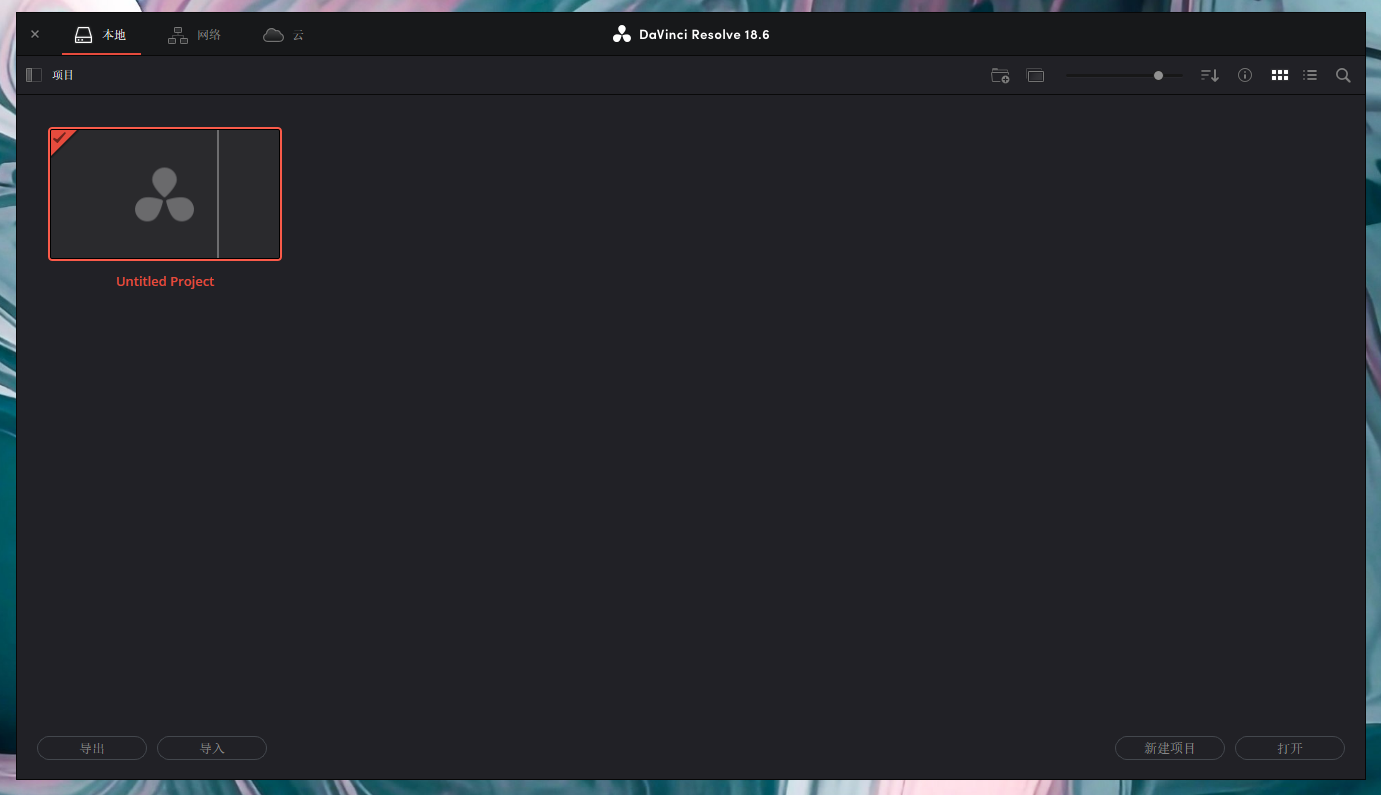
偏好设置
达芬奇调色工具(DaVinci Resolve)的偏好设置主要分为”用户“和”系统“两个部分
系统偏好设置:系统偏好设置是与整个系统相关的设置,包括性能、媒体和存储、视频和音频 I/O 等。以下是一些常见的系统偏好设置:
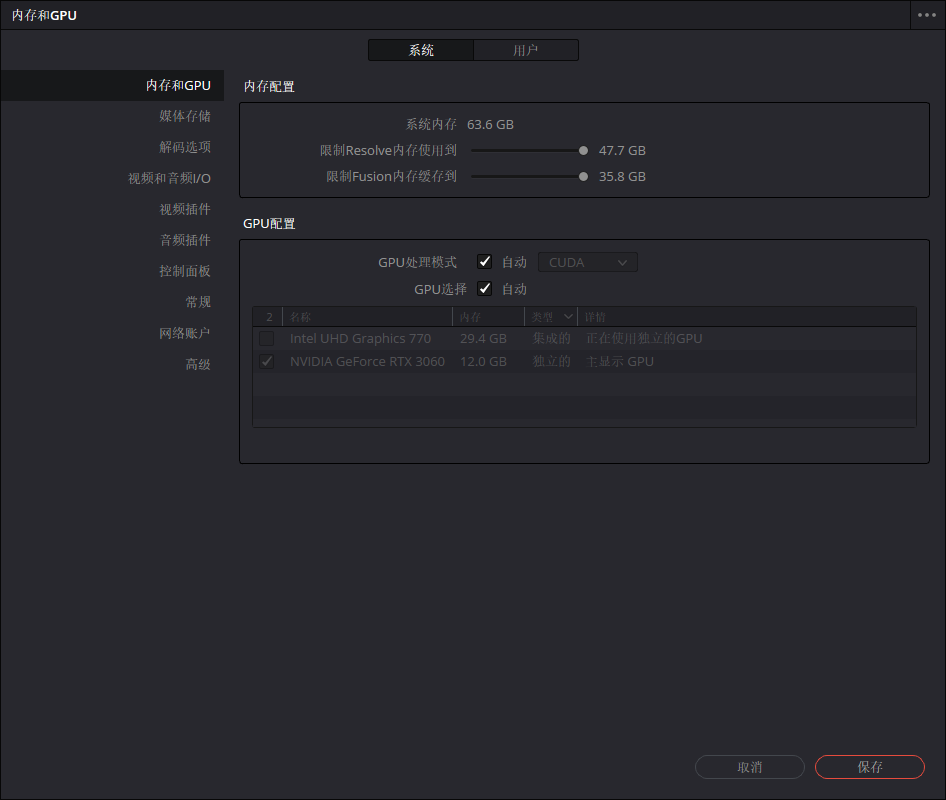
用户偏好设置:用户偏好设置是与个人用户账户相关联的设置,包括用户界面布局、键盘映射、工作空间、颜色管理等。
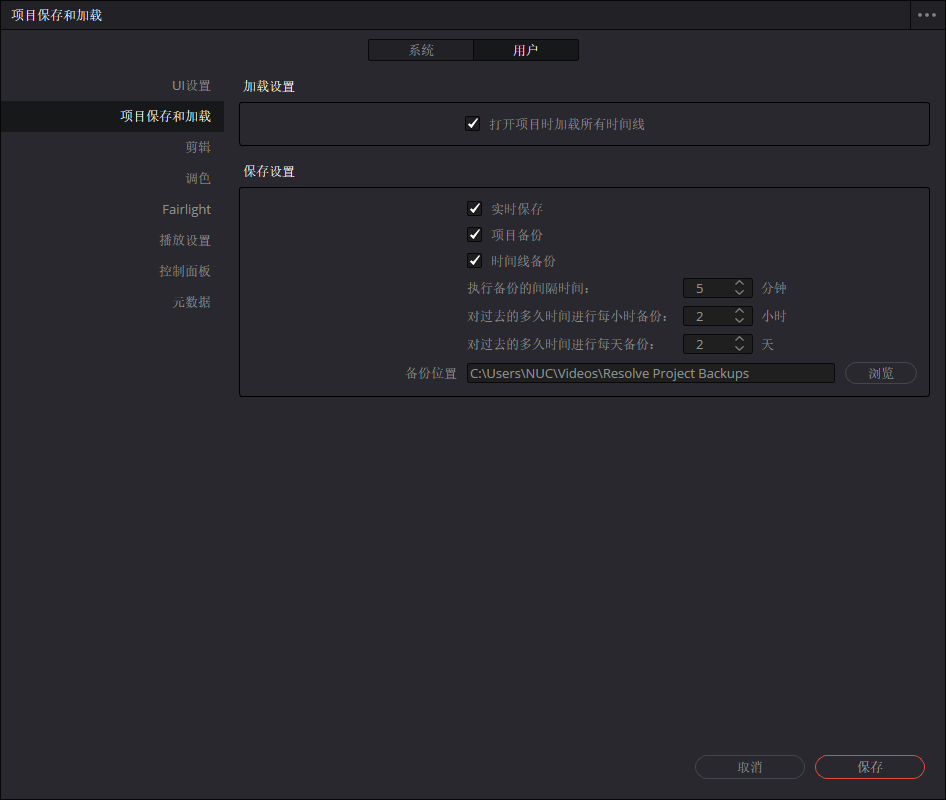
项目设置
达芬奇调色工具(DaVinci Resolve)提供了丰富的项目设置选项,让你能够根据具体项目的要求进行自定义配置。
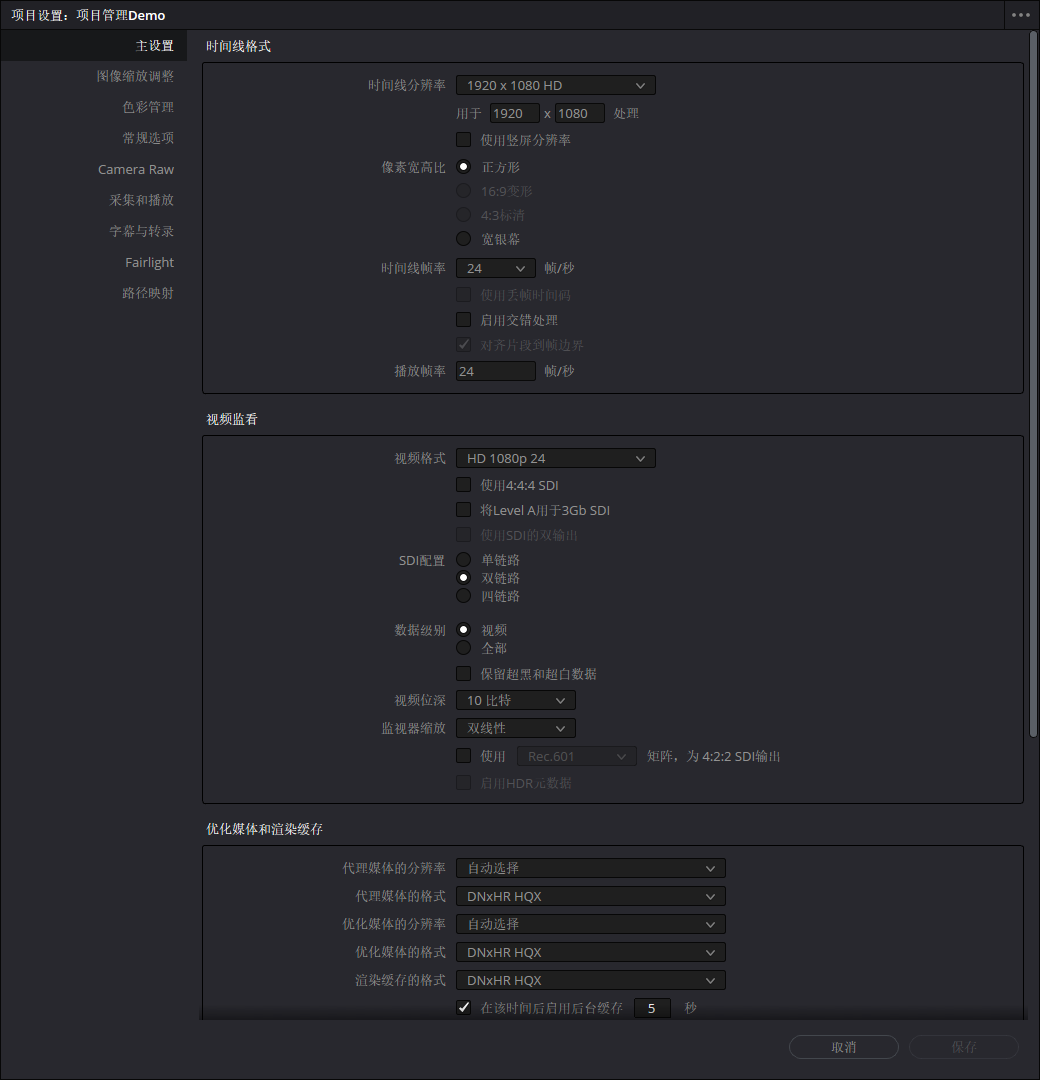
工作区全流程介绍
在媒体中选择需要调色的素材
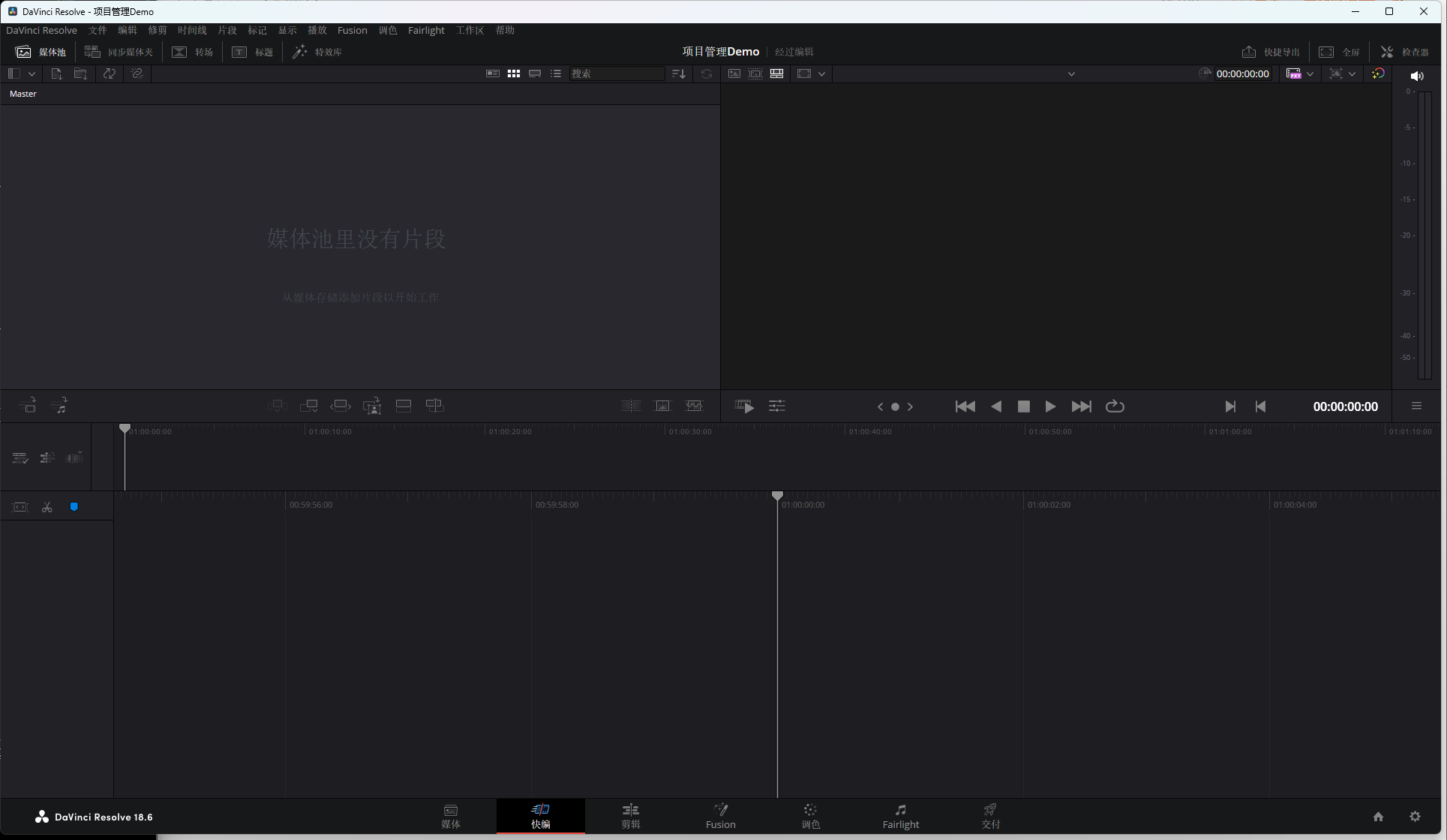
在快编中拖到剪辑时间线面板,同时 master 可以直接导入媒体文件
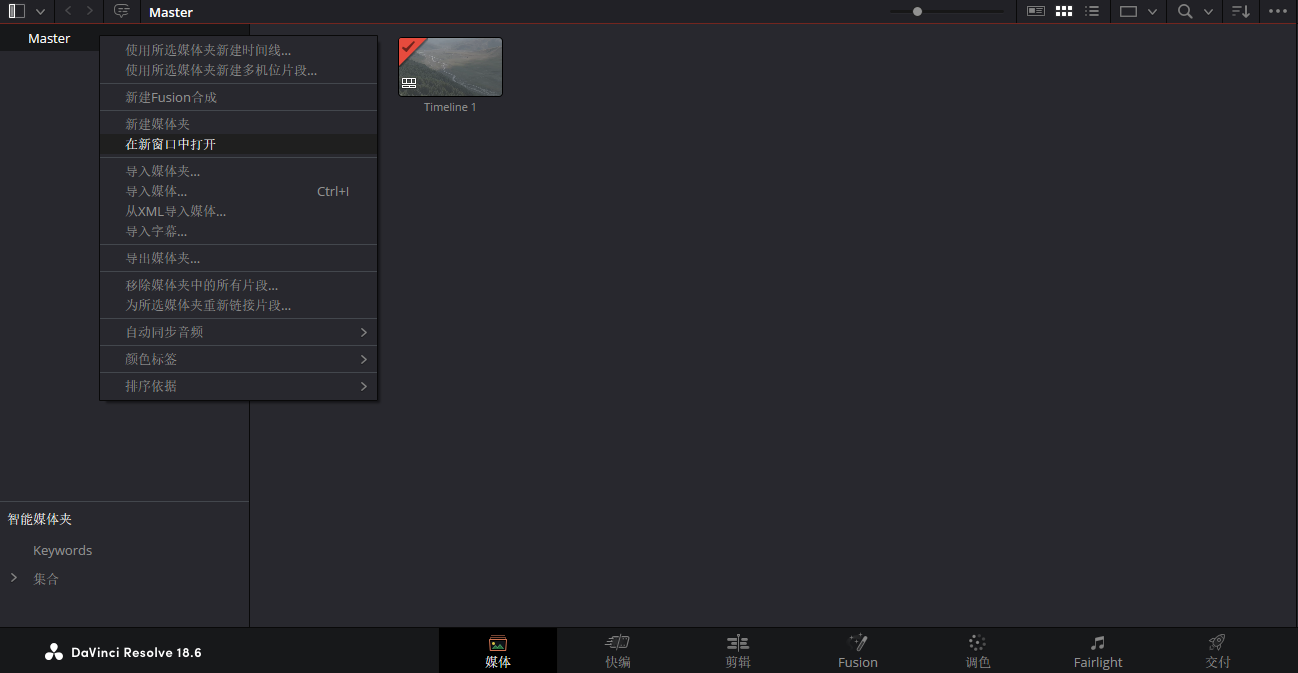
之后就可以在调色面板直接调色
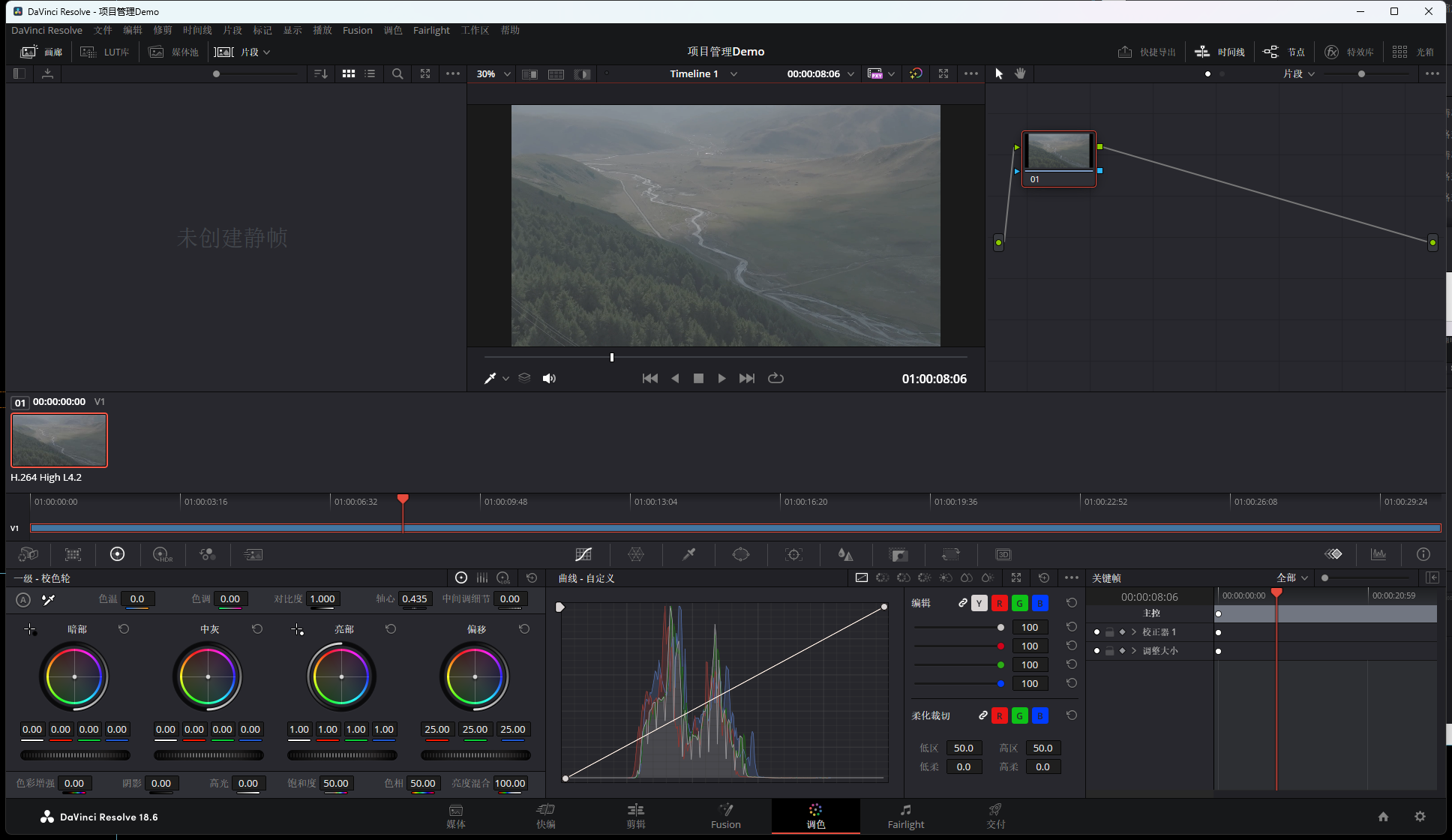
PR 软件和达芬奇软件交互
下面和分享下 如何对 Pr 中的素材进行达芬奇调色后在导入的 Pr 中
PR 中未调色的一个视频
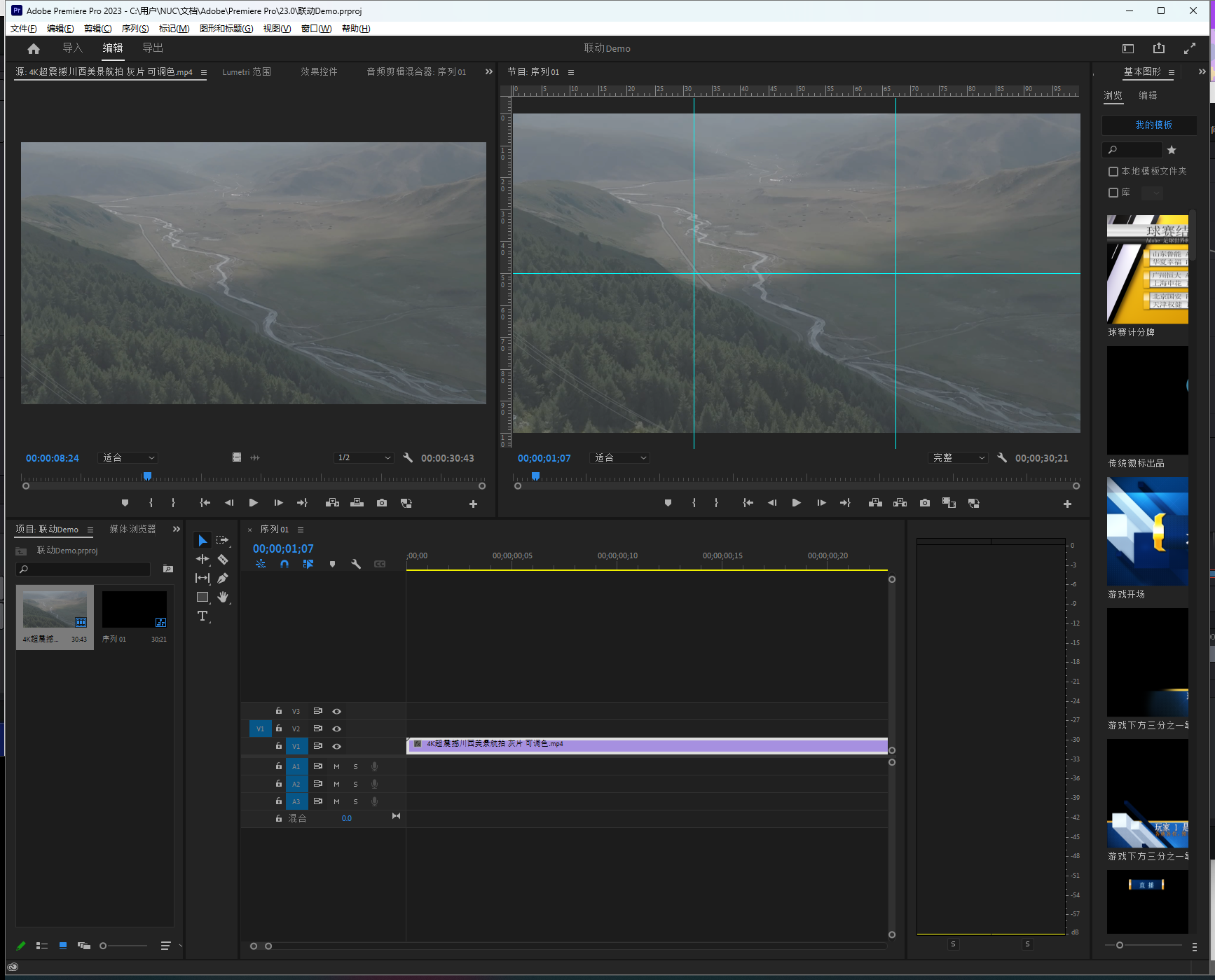
文件选择导出 --> Final Cut Pro XML
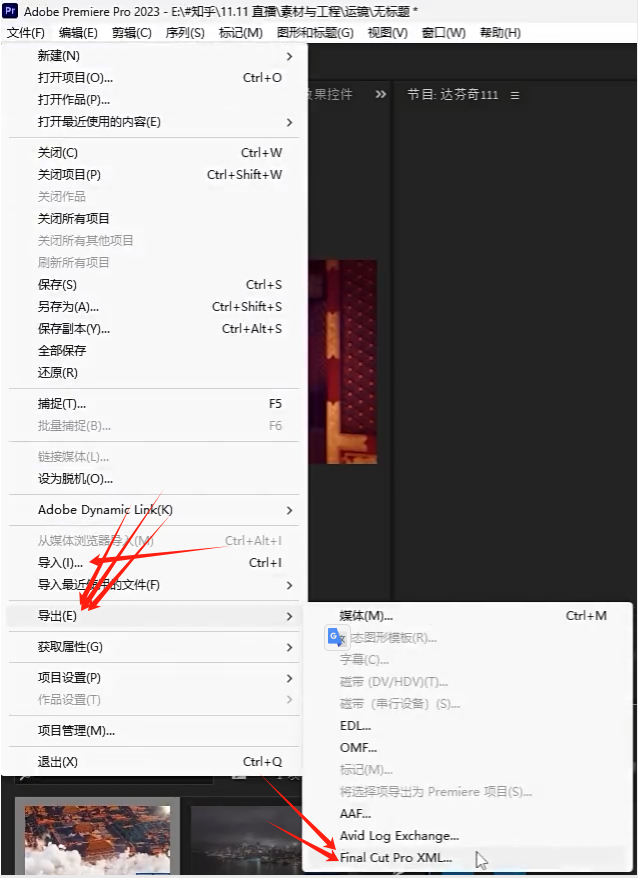
之后在指定的问题夹下面会看到生成的 XML 文件
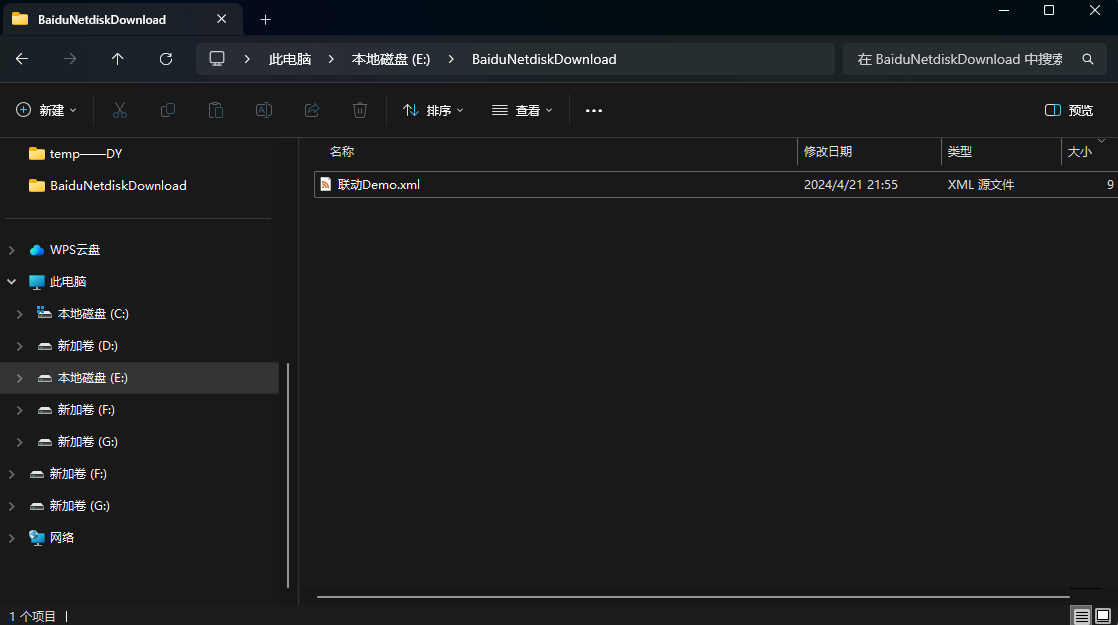
打开 达芬奇 文件,选择导入时间线,选择 AAF ... XML 选项,新版的达芬奇 可能略有不同。没有二级菜单
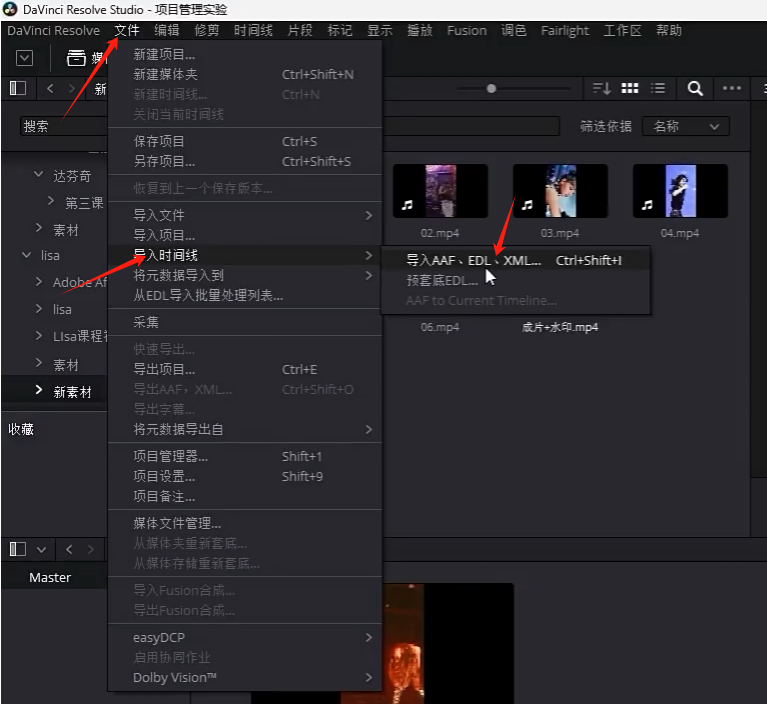
选择加载 XML 的选项, 这里默认即可
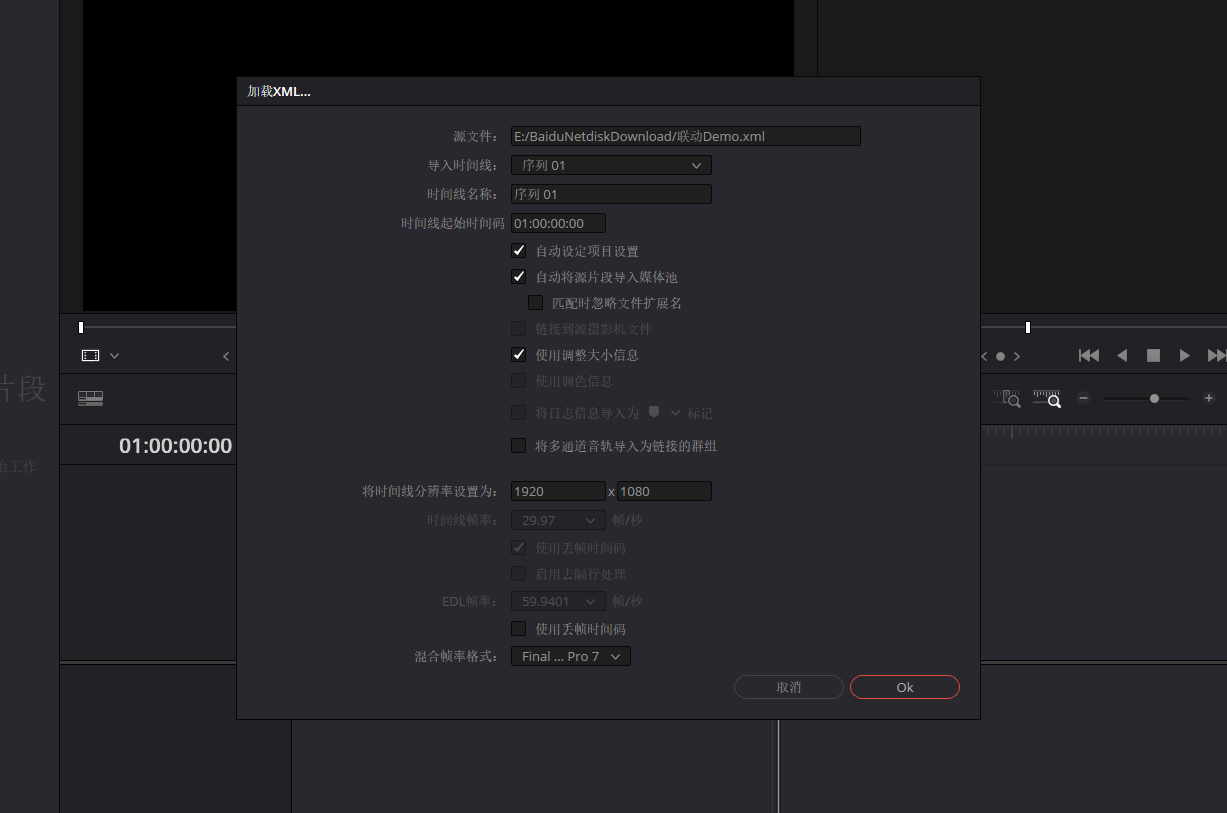
之后可以在调色面板对 PR 素材进行调色,这里我们选择自动调色
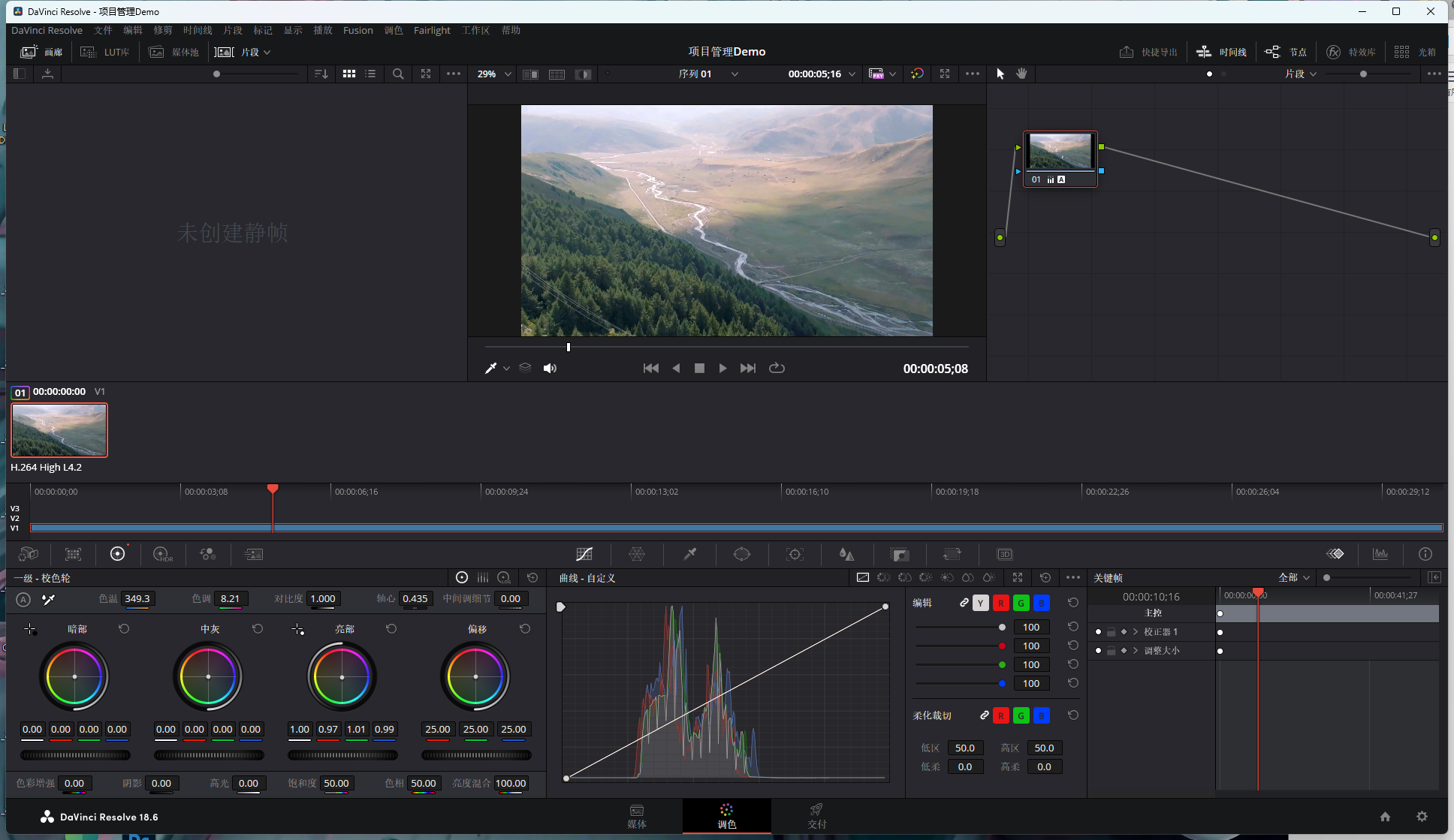
调色完成之后选择交付,选择 PR 格式,指定输出文件,添加到渲染队列
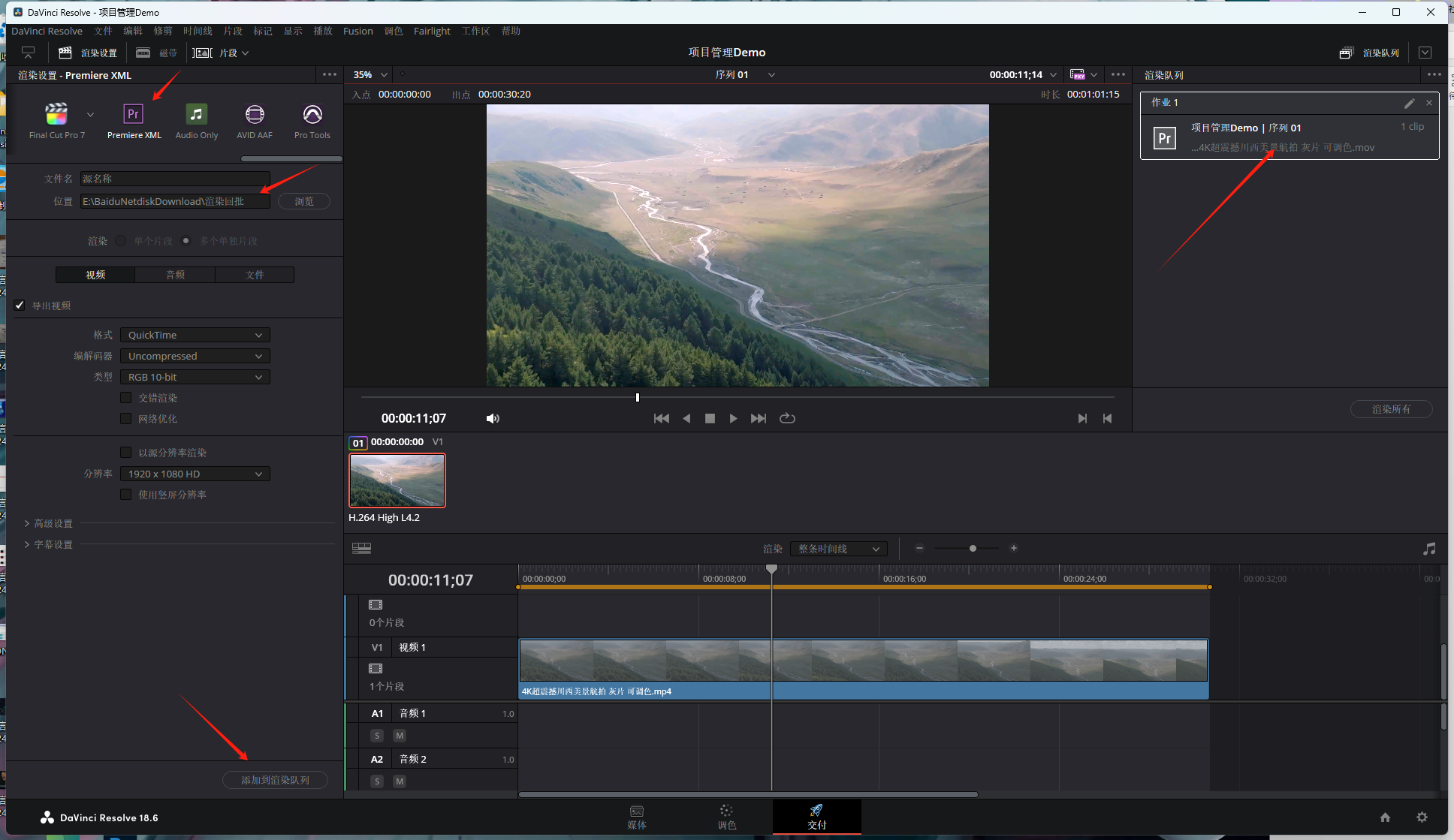
点击渲染所有
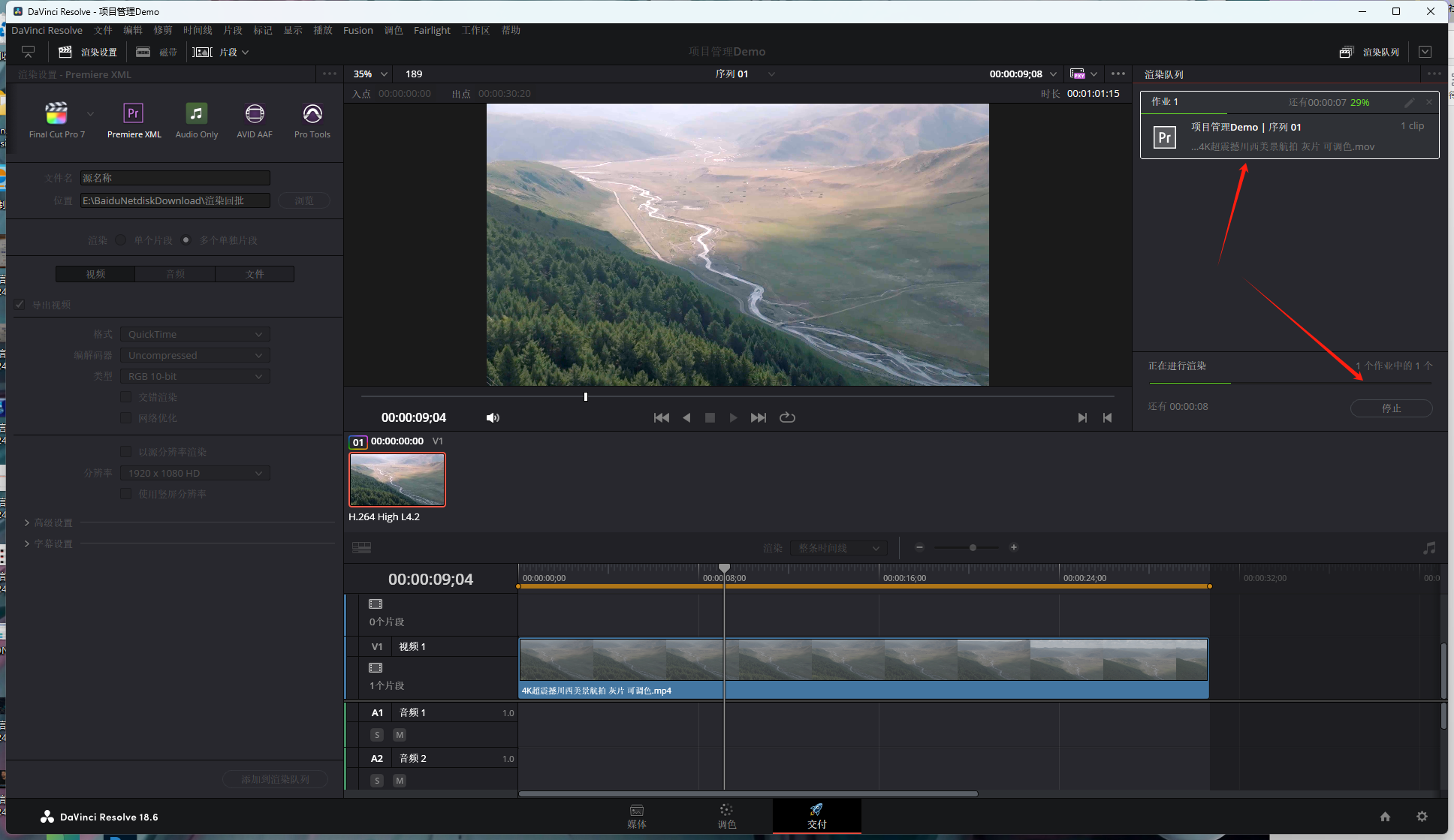
渲染完成会生成对应的 XML 和调色素材
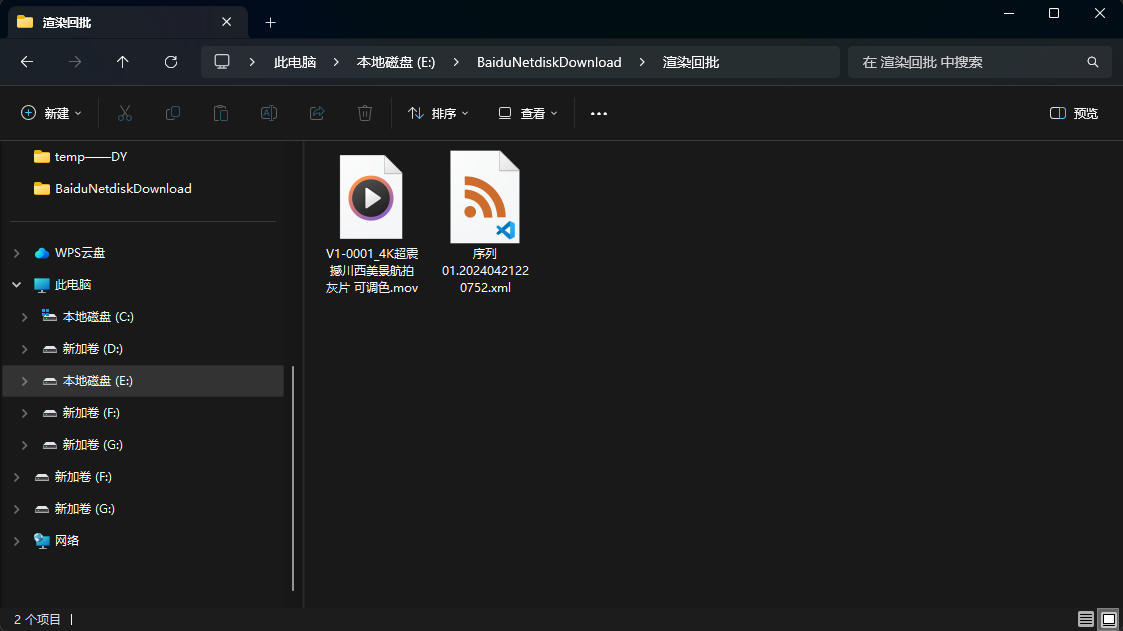
打开 PR 选择导入,然后选择上门生成的 XML
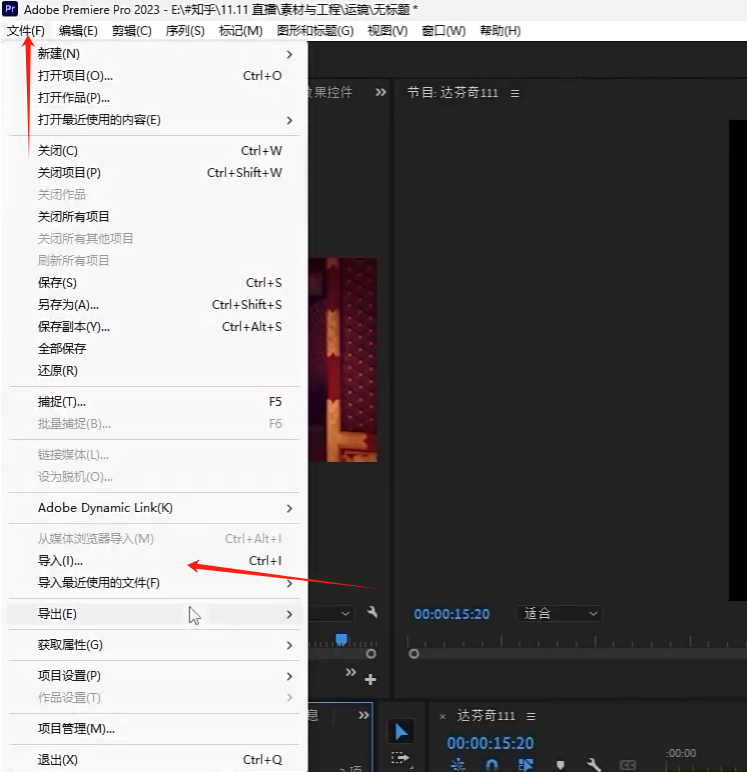
打开素材为调色后的素材
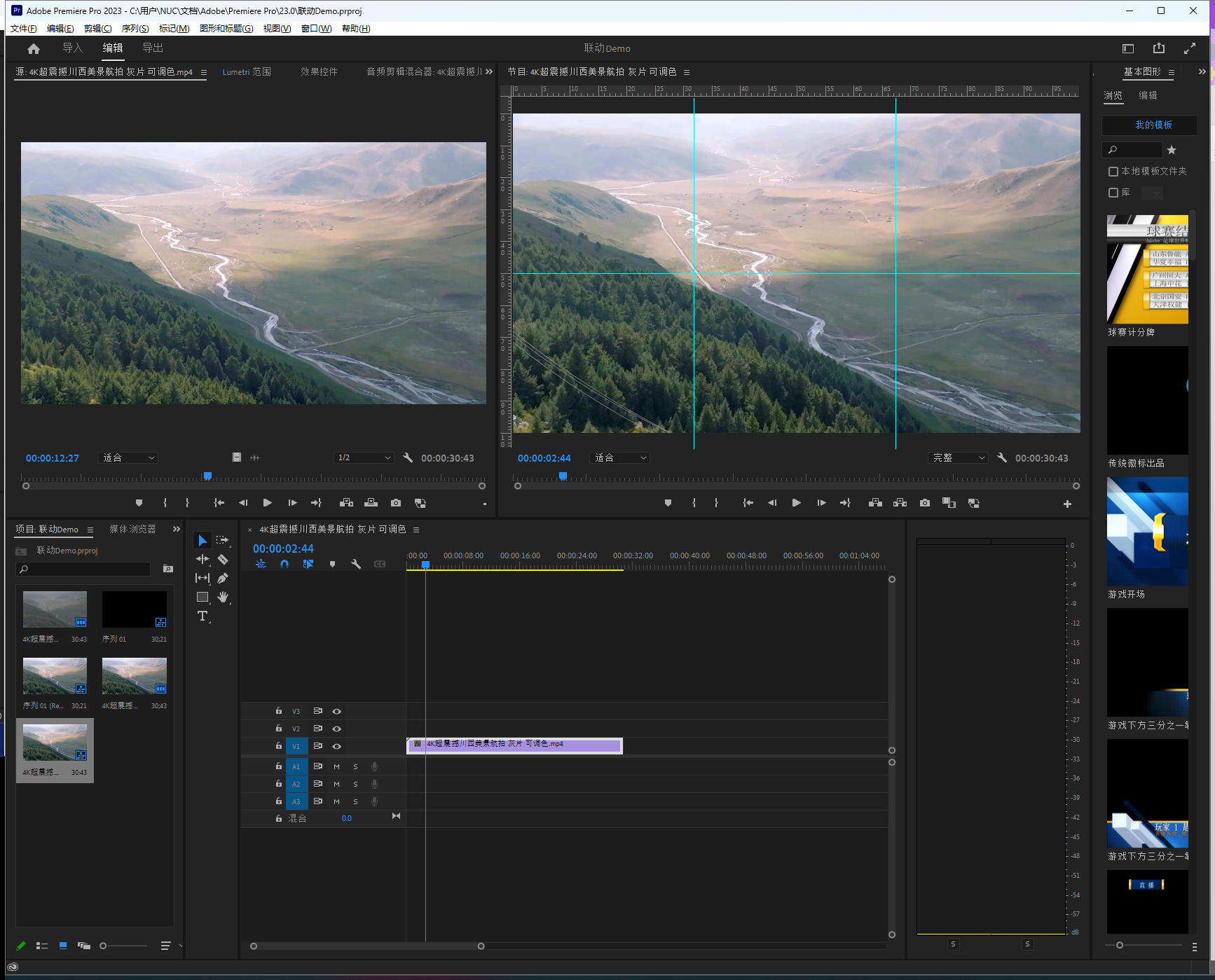
通过上面的项目素材框我们可以简单的看到输出对比
场景剪切
在达芬奇调色工具(DaVinci Resolve)中,”场景剪切“(Scene Cut)是一种编辑工具和技术,用于在视频剪辑中快速切换不同场景之间的转场。
场景剪切工具可以自动检测视频剪辑中的不同场景,并提供一种快速切换场景的方法。通常,当你导入视频素材并将其添加到时间线中时,达芬奇调色工具会根据场景剪切算法自动识别出不同的场景。
通俗的讲,就是会根据色差自动识别转场,自动把转场切片,但是特殊转场识别不是特别精准。
在媒体界面选择场景剪切探测
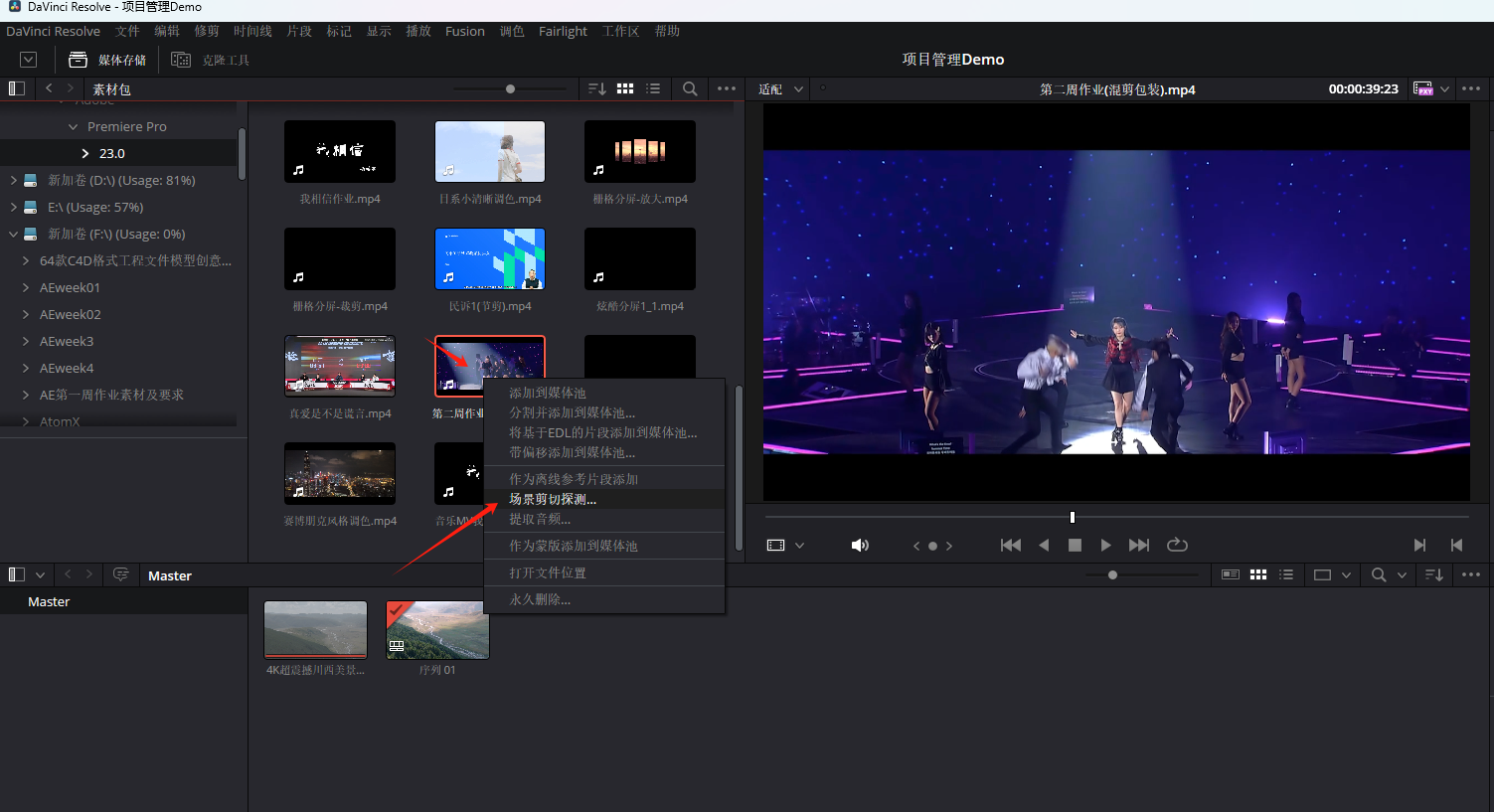
弹出面板中会展示选择的素材,点击自动场景探测

会根据场景生成对应的切片,可以根据阈值线,或者增加删除按钮来处理切片素材
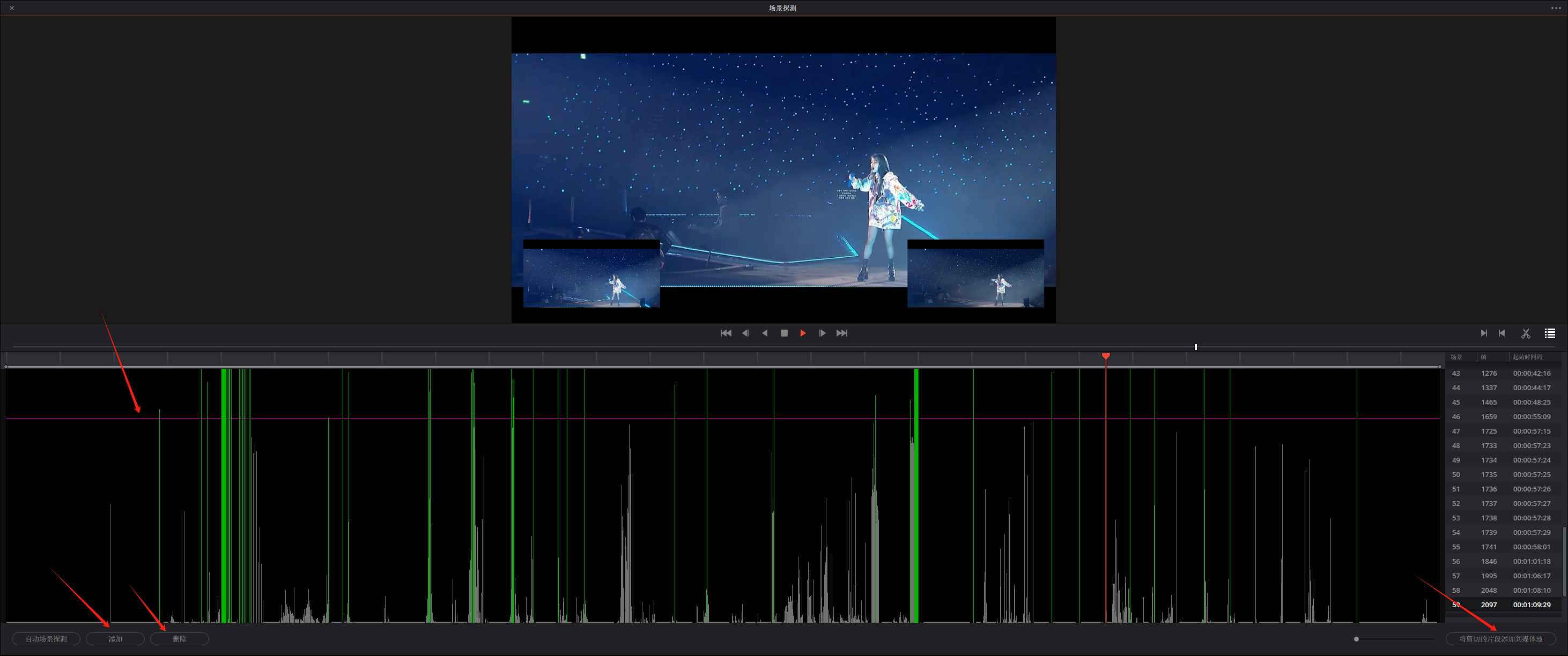
点击添加到媒体池,就可以在媒体池中看到对应的数据
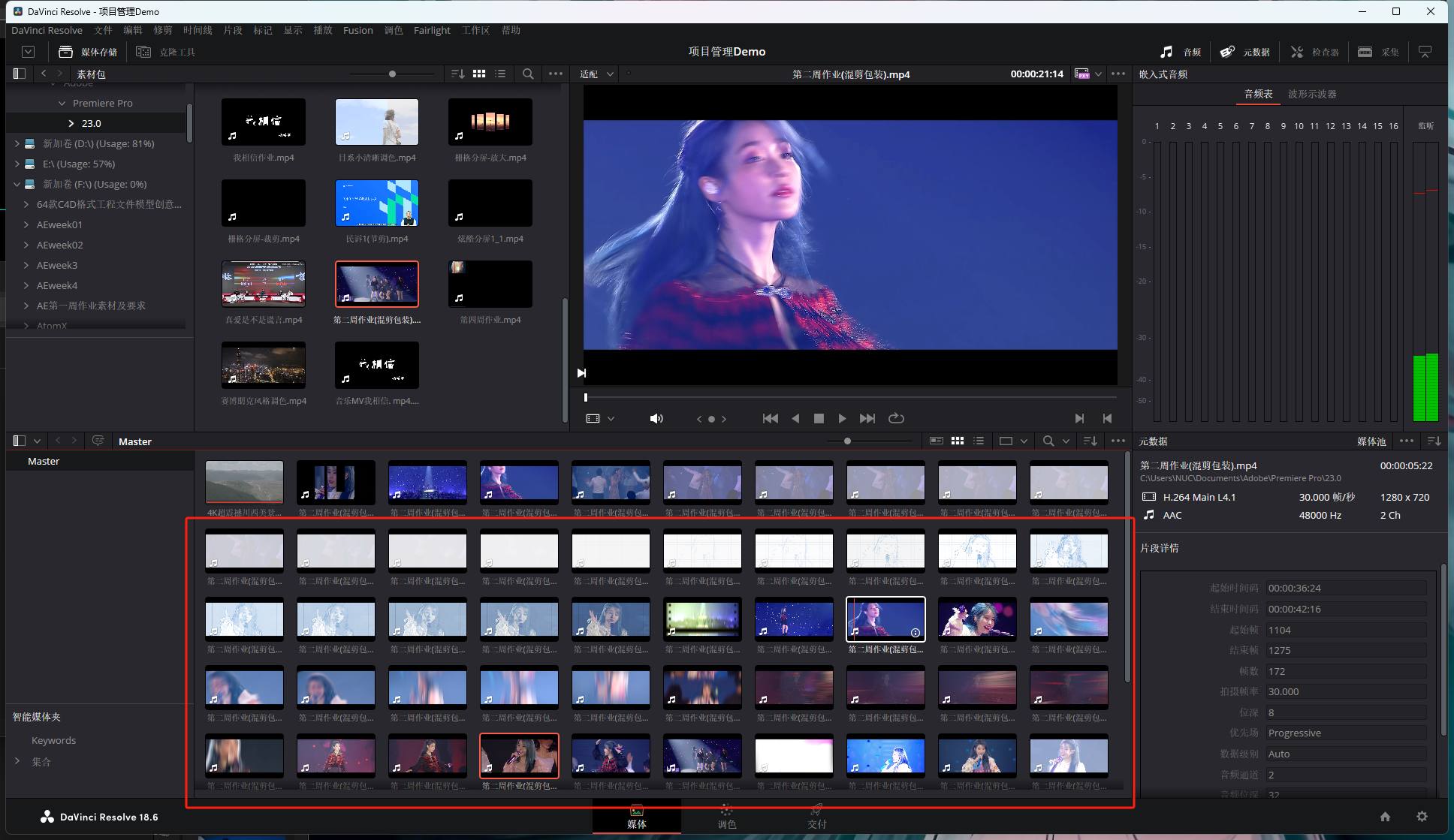
之后在剪辑面板把媒体池的素材拖入到时间线
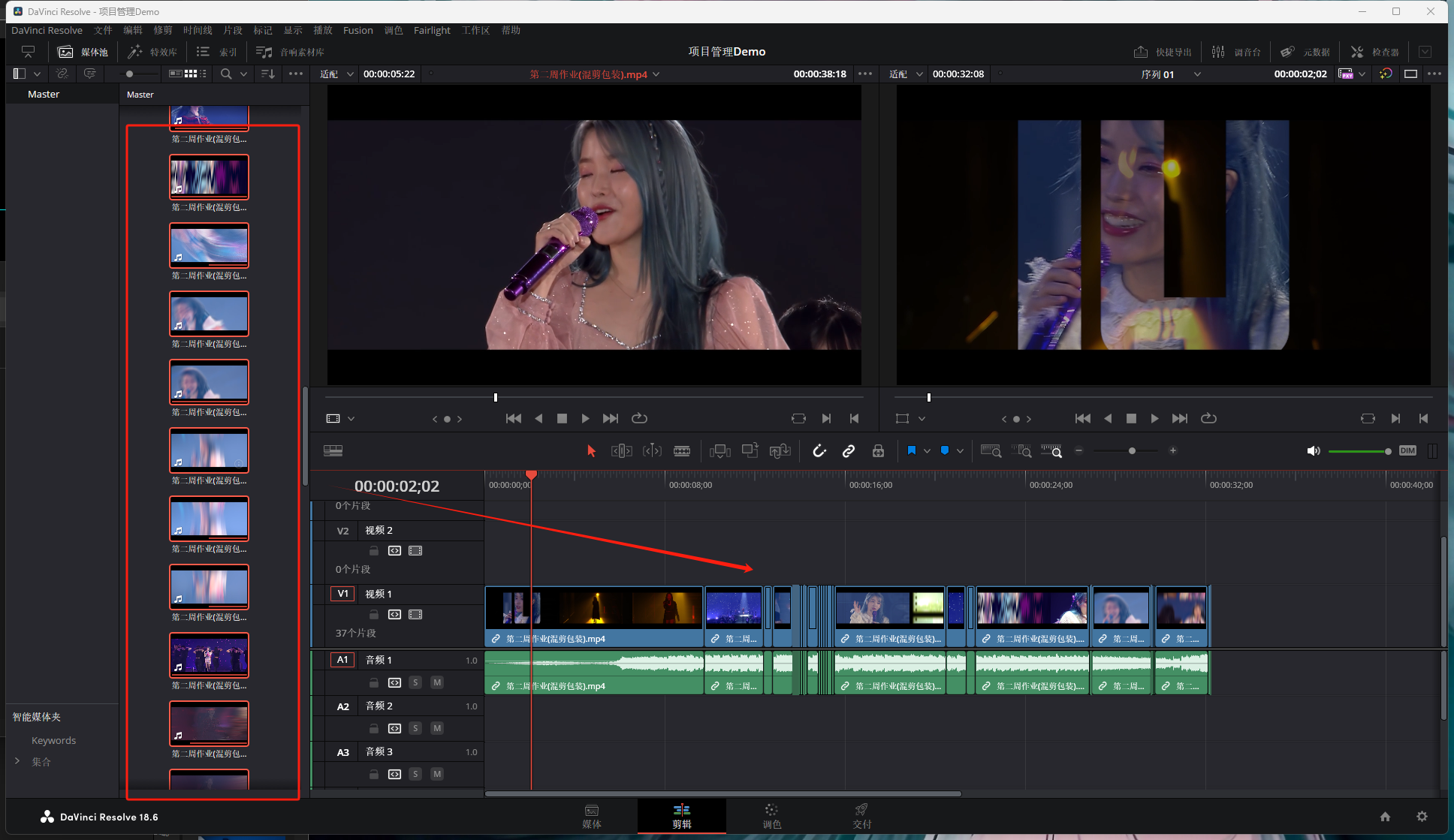
在调色面板就可以对每个转场进行调色了
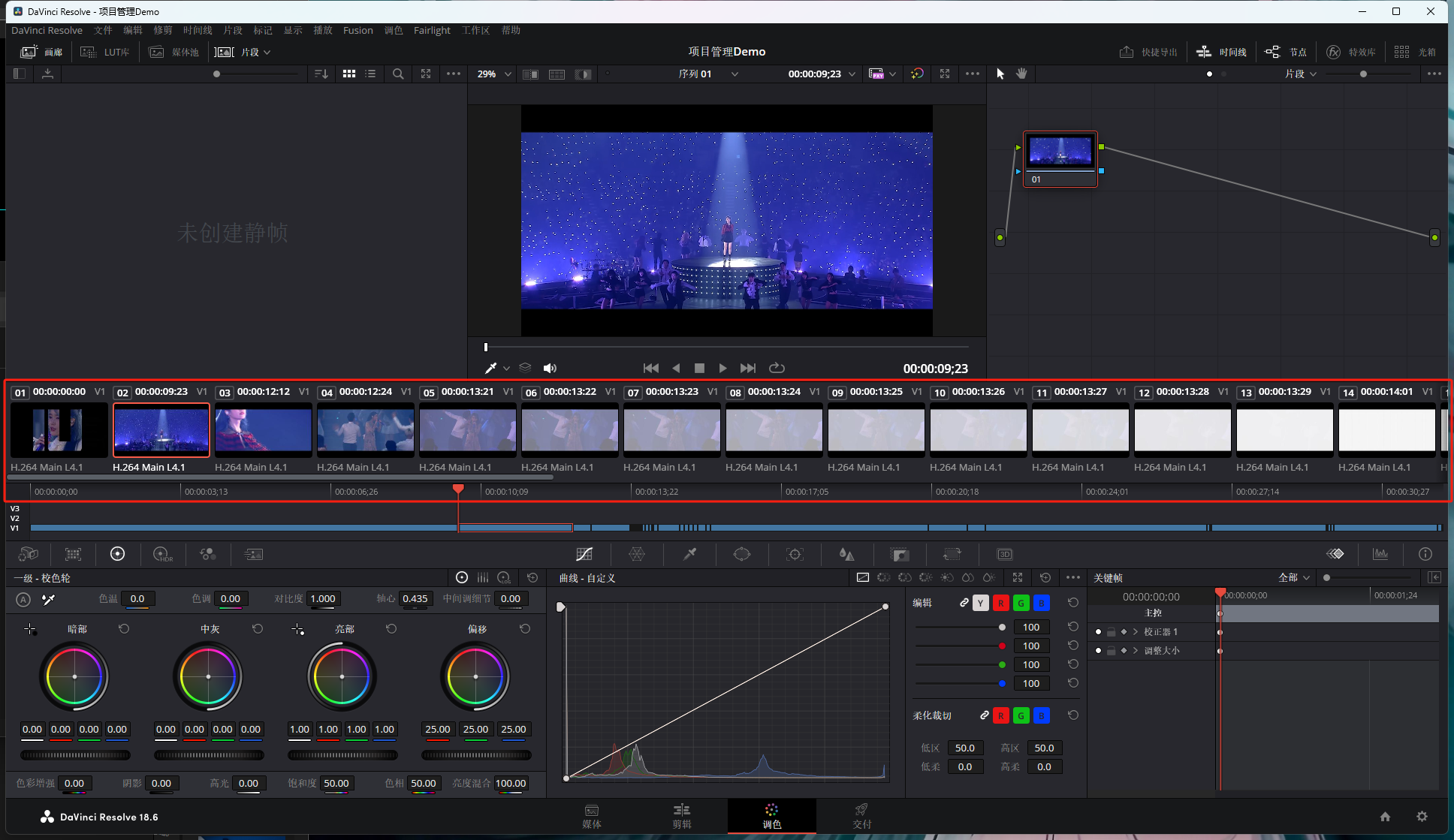
博文部分内容参考
© 文中涉及参考链接内容版权归原作者所有,如有侵权请告知 :)
课堂笔记整理
© 2018-至今 liruilonger@gmail.com, All rights reserved. 保持署名-非商用-相同方式共享(CC BY-NC-SA 4.0)
达芬奇调色入门:初识达芬奇调色工具
https://liruilongs.github.io/2024/04/05/影视后期_摄影/达芬奇调色入门-初识达芬奇调色工具/

